Smart enough for Azure: Azure Virtual Desktop - Ergänzung oder Lösung?

Der moderne Arbeitsplatz zur Unterstützung der Mitarbeitenden ist im Moment das Top-Thema unterschiedlicher Stellen innerhalb des Business. Er muss dynamisch und jederzeit verfügbar sein - kann der virtuelle Desktop diesen und noch mehr Anforderungen gerecht werden? Seit nun mehr als einem Monat gibt es den Azure Virtual Desktop in der Public Preview Version zum Testen und unsere Beobachtungen sind klar «Yes you can! But».
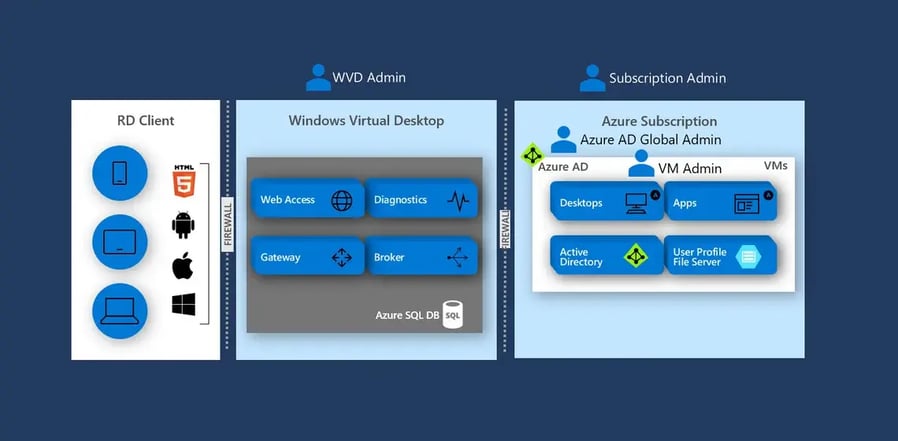
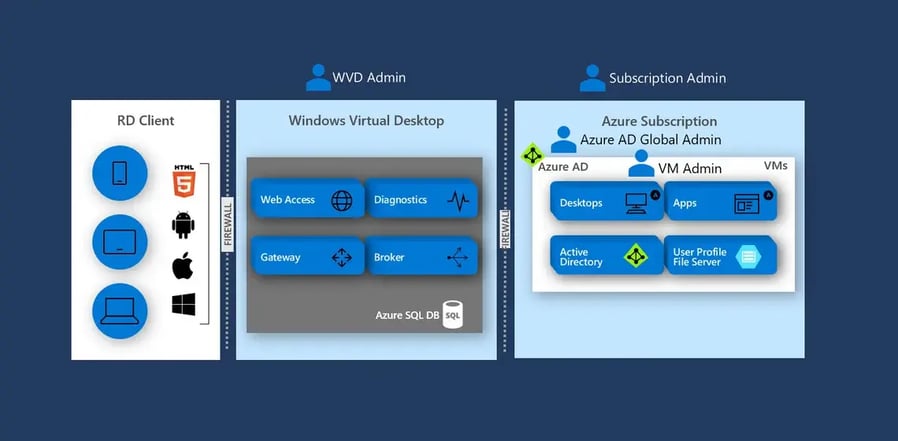
Wenn es um einen modernen Desktop geht, welcher bestehende Windows 7 / Server 2008 R2 / Office 2013 Infrastrukturen ablösen soll, werden viele Projekte durch ältere, hoch individualisierte Applikationen, sogenannte Legacy Apps verzögert. In Azure Active Directory können Identitäten verwaltet werden, Daten sind auf Office365 gesichert und verschlüsselt abgelegt, während Clients in Intune zentral verwaltet werden. Das Unternehmen ist im Grunde nur noch eine stabile Internetanbindung vom Workplace aus der Wolke entfernt. Doch genau die vorhin thematisierten Legacy Applikationen, welche eine Desktop Oberfläche und ein Server Back-End benötigen, hindern IT Verantwortliche daran, den kompletten Serverschrank leer zu räumen und dem Leben in der Cloud eine Chance zu geben. Der Azure Virtual Desktop kann hier eine Lösung sein.
Liebe auf den zweiten Blick - Optimieren geht über Studieren!
Der Feature Liste nach, ist der Service nichts Weltbewegendens. Wegen vieler Abhängigkeiten ist diese Provisionierung relativ verzwickt. Einmal abgeschlossen, steht man vor dem virtuellen Desktop und arbeitet – ganz normal. Gerade Personen mit Erfahrung in Desktop-Projekten sollten die Optimierungen und vielen Möglichkeiten positiv auffallen oder sogar erstaunen.
Eine Verbindung der Plattform wird, wie angedeutet, über das Myapps Azure AD Portal gemacht. Beim Verbinden kann entweder auf das bereits bekannte Remote Desktop Protokoll zurück gegriffen werden, welches auch die Möglichkeit bietet lokale Geräte wie Drucker oder Headsets in die Verbindung zu bringen, oder es kann auf den HTML5 Client gewechselt werden, welcher ganz modern, den persönlichen Desktop in einem Browser darstellt, so dass auch mobile Geräte über USB-C als Thinclients dienen können. Die Integration von Mediafiles und Telefonielösungen lässt momentan noch Wünsche offen. Mit den entsprechenden Mediadiensten und RDP Protokoll Erweiterungen sollte Microsoft die Problematik bis zum Ende des Public Preview noch in den Griff bekommen.
Die Einschränkung beim Testen
Mit Azure Virtual Desktop im Public Preview ist das Testen unterschiedlicher Use Cases leider nicht möglich. Man muss sich damit abfinden, dass in der momentanen Public Preview ein strikter Prozess eingehalten werden muss um die Shared Management Services zu aktivieren. Ausserdem sollte man darüber hinwegsehen können, dass diese Services in EastUS stationiert sind. Klar können die Worker Server in der Azure Region WestEurope stehen und angesprochen werden, aber der Authentifizierungstraffic sowie der anfängliche Verbindungsaufbau geht einmal um die Welt bevor ein Bild erscheint. Microsoft gelobt bis zum finalen Release noch Besserung und da im Bereich Schweizer Azure Datacenter als erstes die IaaS Services aktiviert werden, wird die Virtual Desktop Worker VM auch bei Schweizer Kunden in der Nähe sein.
Wünschen Sie sich einen modernen und flexiblen Arbeitsplatz? Der virtuelle Desktop kann eine mögliche Lösung oder Ergänzung sein. Wann testen Sie die nächste Generation des Cloud Desktop ohne Hardwareeinkauf?
Liebe auf den zweiten Blick - Optimieren geht über Studieren!
Der Feature Liste nach, ist der Service nichts Weltbewegendens. Wegen vieler Abhängigkeiten ist diese Provisionierung relativ verzwickt. Einmal abgeschlossen, steht man vor dem virtuellen Desktop und arbeitet – ganz normal. Gerade Personen mit Erfahrung in Desktop-Projekten sollten die Optimierungen und vielen Möglichkeiten positiv auffallen oder sogar erstaunen.
 |
Verbindet sich ein User auf einen virtuellen Desktop, ist die Erwartung, dass ein Client Betriebssystem mit allen seinen Annehmlichkeiten wie Store, Edge oder Media Services antwortet. In den Remote Desktop Services der gängigen Server (Windows Server 2016 und 2019) ist dies leider nicht gewährleistet, auch nicht mit Desktop Experience. Jedem Benutzer eine persönliche VDI VM zu geben ist aus Kosten- und Effizienzgründen (jeder Benutzer kann sein System zu maximal 40 Prozent auslasten) nicht vertretbar. Also, weg mit der Ressourcenverschwendung - hier kommt Windows 10 Multisession. Damit erhält jeder Benutzer ein Desktop System, geniesst alle Client Annehmlichkeiten und trotzdem laufen die Desktops konsolidiert auf einer bestimmten Anzahl SharedDesktop. |
 |
Der virtual Desktop ist für Office365 optimiert und ist momentan die einzige, offiziell unterstützte Shared Desktop - Lösung, welche die Click-to-Run Installation von Office (Standard bei O365 Installation) und die damit verbundenen Cloud-Activation Prozesse unterstützt. Dies kann on-Premises, mit demselben Support, aktuell nicht realisiert werden. Es ist klar, dass Microsoft in Sachen Support auf anderen Plattformen (SharedDesktop & VDI) dasselbe bieten muss, der Zeitplan dafür ist momentan aber noch nicht bekannt. |
 |
Und was ist mit Ihren Ressourcen? Können die einfach nach Azure transferiert werden? Ja, können sie! Da der Azure Virtual Desktop in einem eigenen virtuellen Netz funktioniert, können Dienste wie Datenbanken, Files, Profile und auch Logins ganz einfach als Server oder zusätzliche virtuelle Maschinen in Azure bereitgestellt werden. Somit ist die Grundlage für alle Legacy Applikationen in einem Netzwerk vorhanden. Nur spezifische Anforderungen an Gerätesteuerungen oder spezielle Hardware muss noch geprüft werden. Auch hier wird ein erhöhter Fokus auf die Sicherheit gelegt. Der Login funktioniert über Azure Active Directory, damit ist Conditional Access und Multifactor Authentication automatisch drin und die Applikation und der Desktop wird über https an den Benutzer übermittelt. Eigene Zertifikate können über den KeyVault Service ebenfalls verwendet werden. Eine runde Sache für eine komplette Integration der Azure Dienste. Auch hybride Bereitstellungen sind möglich. Wird ein Site-to-Site Tunnel erstellt, können damit lokale Ressourcen problemlos in das Virtual Desktop Netzwerk integriert werden. Einziger negativer Punkt: Da die Remote Desktop Service Kontrollsysteme (RDWebAccess, RDGateway, Connection Broker) geteilt sind, greifen die Benutzer immer über eine externe Verbindung auf den Desktop zu. |
 |
Neben den üblichen Annehmlichkeiten wie Monitoring und Automation, welche bei Azure Services schon fast Business-as-usual darstellen, bietet die Skalierbarkeit eine sehr grosse Flexibilität. Beim Erstellen einer neuen Virtual Desktop Farm werden die Worker Server automatisch in einem ScaleSet bereitgestellt. Das bedeutet, dass nach der Initialisierung des Systems die Arbeitssysteme flexibel skaliert werden können um den Benutzern eine optimale Arbeitsumgebung bieten zu können. Somit wird auch die Preisgestaltung flexibel und effektiv nutzungsbasiert. In Spitzenzeiten, wenn mehr Leistung benötigt wird, kann diese genutzt (und auch bezahlt) und in ruhigeren Zeiten automatisch wieder zurückgestuft und somit gespart werden. |
Eine Verbindung der Plattform wird, wie angedeutet, über das Myapps Azure AD Portal gemacht. Beim Verbinden kann entweder auf das bereits bekannte Remote Desktop Protokoll zurück gegriffen werden, welches auch die Möglichkeit bietet lokale Geräte wie Drucker oder Headsets in die Verbindung zu bringen, oder es kann auf den HTML5 Client gewechselt werden, welcher ganz modern, den persönlichen Desktop in einem Browser darstellt, so dass auch mobile Geräte über USB-C als Thinclients dienen können. Die Integration von Mediafiles und Telefonielösungen lässt momentan noch Wünsche offen. Mit den entsprechenden Mediadiensten und RDP Protokoll Erweiterungen sollte Microsoft die Problematik bis zum Ende des Public Preview noch in den Griff bekommen.
Die Einschränkung beim Testen
Mit Azure Virtual Desktop im Public Preview ist das Testen unterschiedlicher Use Cases leider nicht möglich. Man muss sich damit abfinden, dass in der momentanen Public Preview ein strikter Prozess eingehalten werden muss um die Shared Management Services zu aktivieren. Ausserdem sollte man darüber hinwegsehen können, dass diese Services in EastUS stationiert sind. Klar können die Worker Server in der Azure Region WestEurope stehen und angesprochen werden, aber der Authentifizierungstraffic sowie der anfängliche Verbindungsaufbau geht einmal um die Welt bevor ein Bild erscheint. Microsoft gelobt bis zum finalen Release noch Besserung und da im Bereich Schweizer Azure Datacenter als erstes die IaaS Services aktiviert werden, wird die Virtual Desktop Worker VM auch bei Schweizer Kunden in der Nähe sein.
Wünschen Sie sich einen modernen und flexiblen Arbeitsplatz? Der virtuelle Desktop kann eine mögliche Lösung oder Ergänzung sein. Wann testen Sie die nächste Generation des Cloud Desktop ohne Hardwareeinkauf?


